Как да активирате копието на запасите от регистъра на Windows 10 в папката Regback

- 2426
- 94
- Leslie Ortiz
Доскоро, ако трябваше да възстановите регистъра на Windows 10, лесно бихте могли да направите това дори с система за нестартиране, като използвате автоматично създадено копие на регистъра в папката C: \ Windows \ System32 \ Config \ Regback. В най -новите версии на ОС обаче тази папка е празна или съдържа празни файлове. В резултат на това ситуацията става по -сложна: трябва или ръчно да създадете резервно копие на регистъра на Windows 10, или, както препоръчва Microsoft, да използвате точките за възстановяване на системата за възстановяване на регистъра (резервните копия също се съдържат в точките за възстановяване), Но за много потребители те са изключени, за да спестят място на диска.
Преди няколко дни, на официалния уебсайт на Microsoft, се появи информация, че функцията на автоматичното създаване на резервни копия на регистъра в папката Regback е изключена, за да се запази от диска (странно е, защото те не са толкова обемни), но възможно е да го активирате.
Включване на създаването на резервни копия на регистъра в папката C: \ Windows \ System32 \ Config \ RegBeack
За да активирате отново автоматичното запазване на резервните копия на регистъра на Windows 10, което може да е много полезно, направете следните прости стъпки:
- Натиснете клавишите Win+R, въведете Regedit и щракнете върху Enter - Редакторът на регистъра ще се отвори.
- В редактора на Регистъра отидете в секцията
Hkey_local_machine \ system \ currentControlset \ Control \ Session Manager \ Configuration Manager
- В десния панел на редактора на регистъра кликнете с десния бутон на мишката и изберете параметъра "Create" - "DWORD (32 бита)", дори ако имате Windows 10 x64 и задайте името EnablePeriodicBackup За този параметър.
- Натиснете два пъти според новосъздадения параметър и задайте стойността 1 за него.

След като направите промени, затворете редактора на регистъра и рестартирайте компютъра
От този момент резервните копия на регистъра ще бъдат създадени автоматично в C: \ Windows \ System32 \ Config \ Regback по време на престой на компютъра (t.E. С автоматична поддръжка на системата, при условие че не сте я изключили).
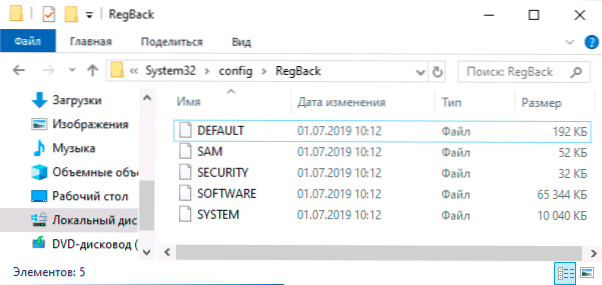
За да създадете резервни копия на регистъра, задачата RegidleBacup се използва в библиотеката на Microsoft \ Windows \ Registry на библиотеката на Windows 10.
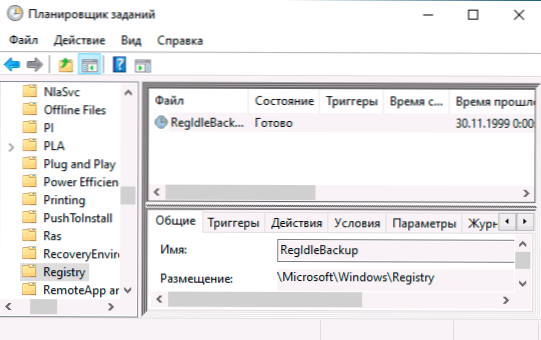
Тази задача присъства там, независимо от вашите действия, но започва да работи редовно (включително при стартиране ръчно) само след като зададе параметъра EnablePeriodicBackupu в регистъра.
- « Как да отворя редактора на локалната група политика Windows 10, 8.1 и Windows 7
- Шифроване на BitLocker в Windows 10 Home »

